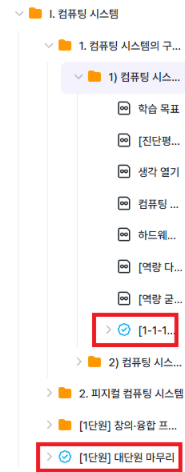FAQ
AI 디지털 교과서에 대해 자주 묻는 질문과 그에 대한 답변을 정리했습니다.
❓다른 국가의 언어로도 AI 디지털 교과서 사용이 가능한가요?
💡AI 디지털 교과서에서 지원하는 영어, 한국어, 일본어, 태국어로 수업 자료 이용이 가능합니다.
프로필 아이콘의 언어 설정 에 접속해 원하는 언어로 변환할 수 있습니다.
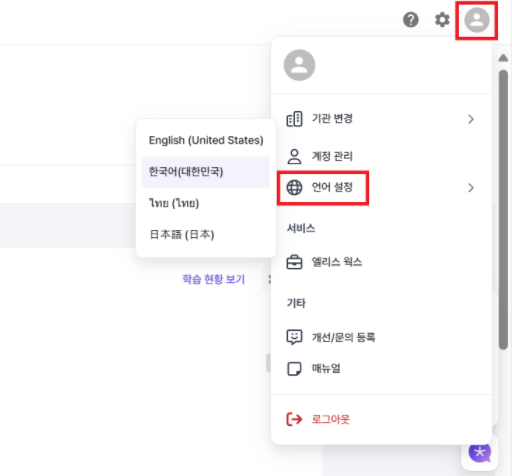
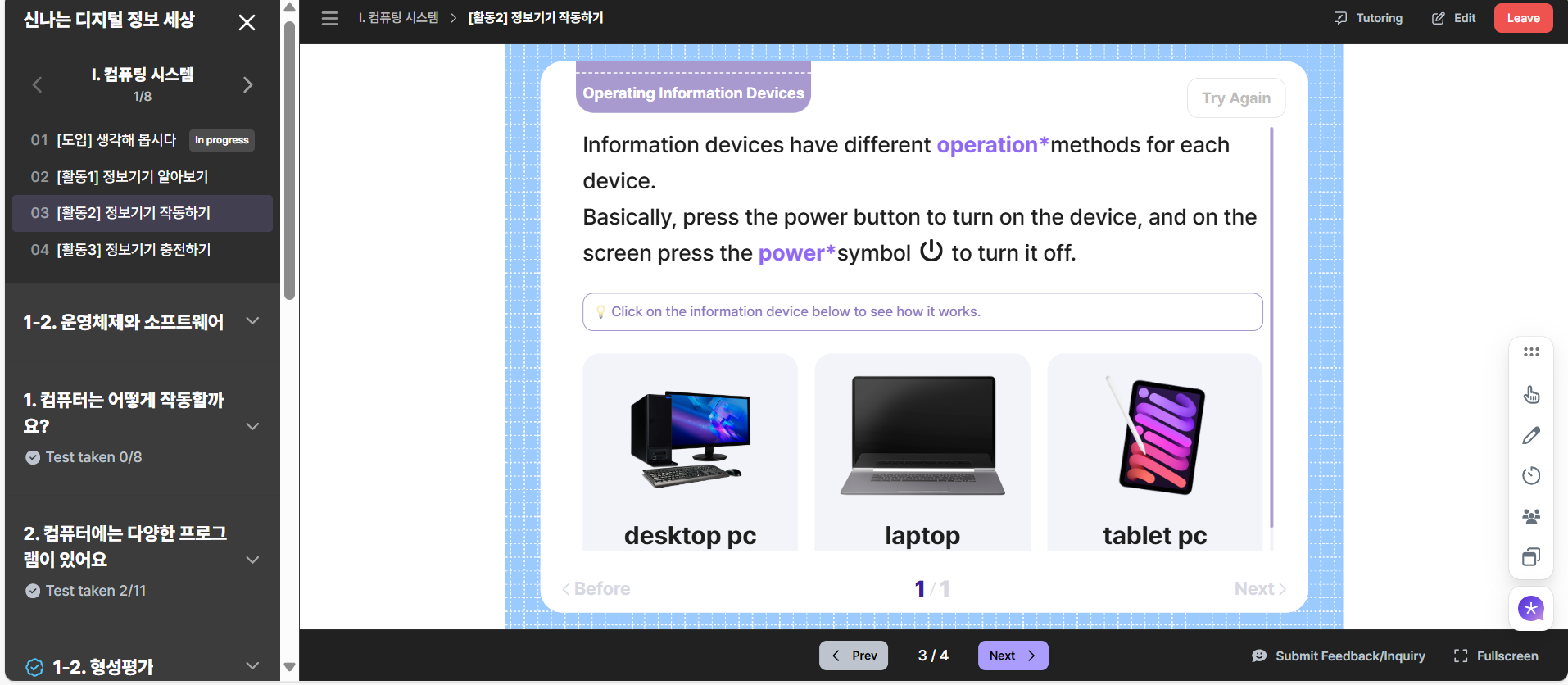
❓AI 퀴즈를 생성할 때 5단계의 난이도가 존재하는데, 난이도의 기준은 무엇인가요?
💡난이도에 따라 다른 정답률을 목표로 퀴즈가 생성됩니다.
(입문= 80~100%, 초급= 60~80%, 중급= 40~60%, 고급= 20~40%, 심화= 0~20%)
❓추천 학습 자료는 무엇인가요?
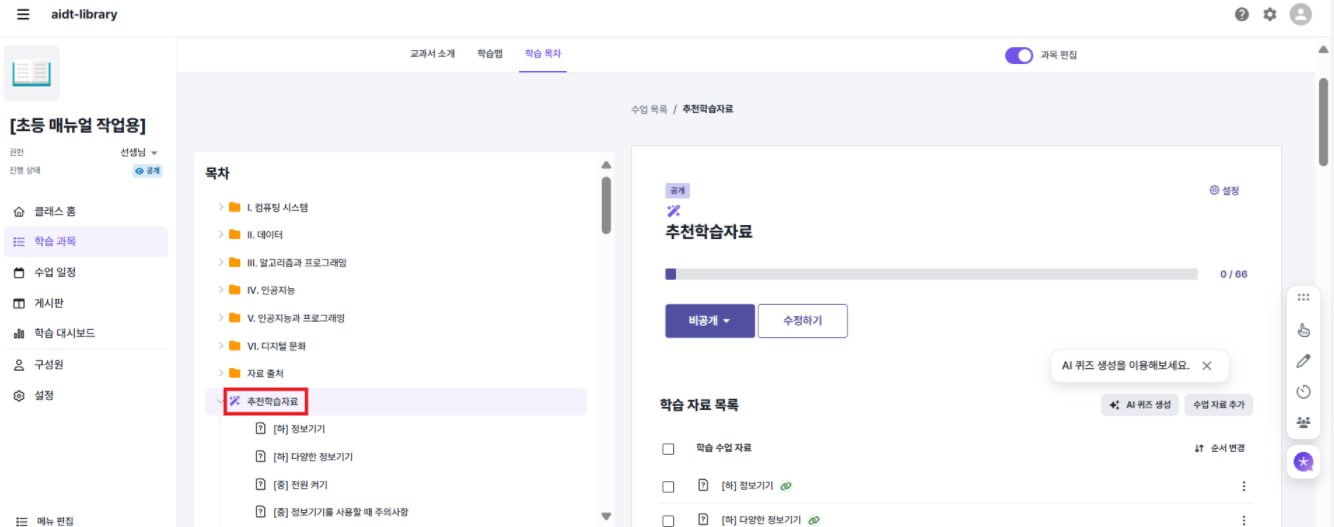
💡추천 학습 자료는 학생의 형성평가 후에 형성평가 결과에 따라 학생들에게 추천되는 자료입니다. 학생들은 개인별 수준에 맞는 학습 자료를 추천받고, 개인에게 적절한 난이도의 자료를 통해 학습 효과를 높일 수 있습니다.
❓학습 자료 목록의 각 수업 자료 뒤에 붙어있는 링크 모양의 최신 버전 동기화는 무엇인가요?
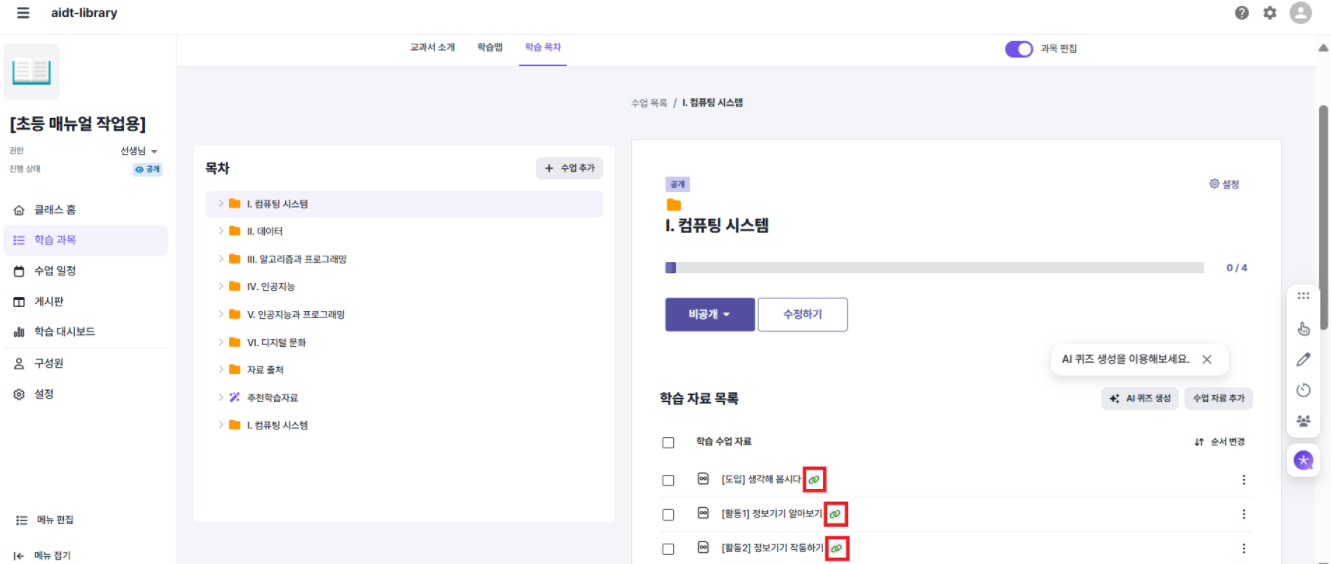
💡링크 모양의 최신 버전 동기화 버튼을 누르면 원본 수업 자료의 최신 버전으로 동기화 됩니다.
❓학생들이 AI 디지털 교과서의 서버로 과제를 제출하게 하고 싶은데 어떻게 해야 할까요?
💡과목 편집 모드에서 수업 자료 추가 의 새로 만들기 기능을 이용하면 됩니다.
수업 자료 제목과 과제 마감 기한, 과제 재제출 가능 여부를 설정하면 학생들이 과제를 제출할 수 있는 공간이 생깁니다.
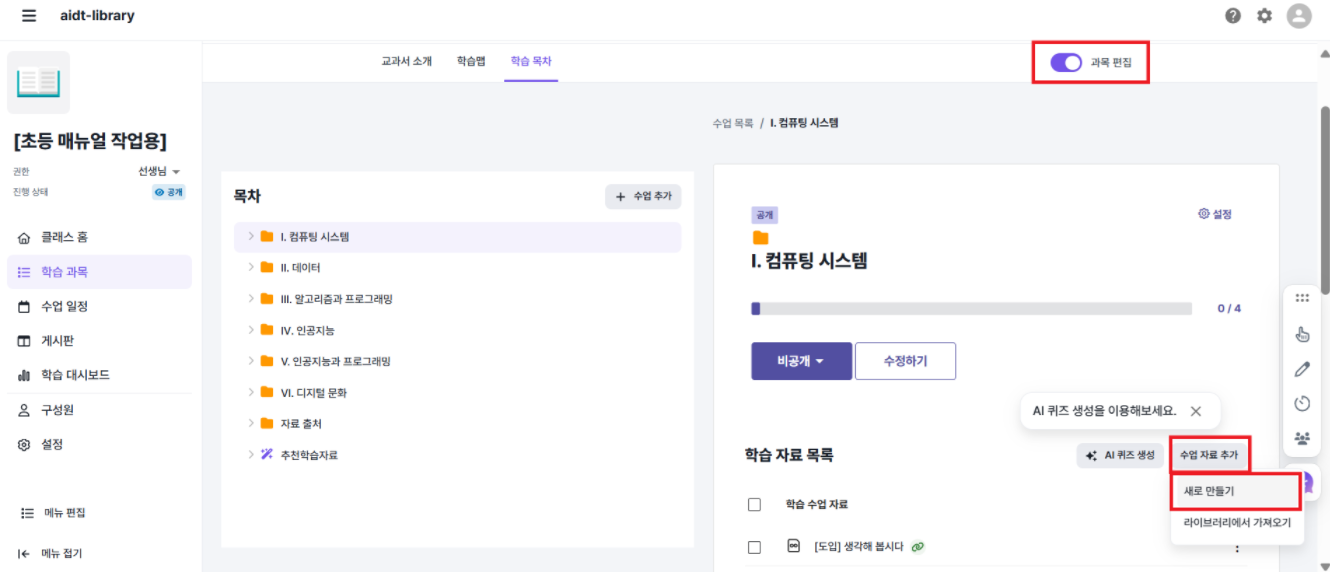
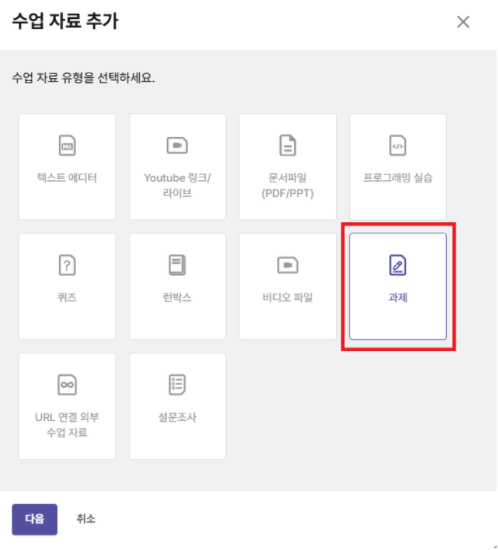
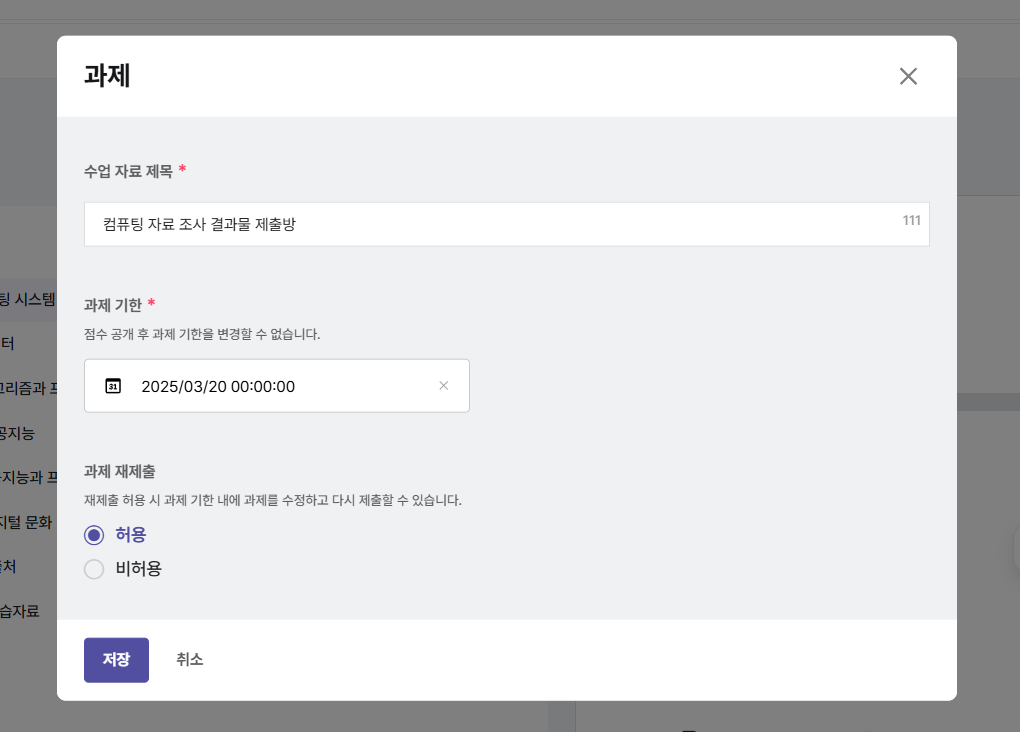
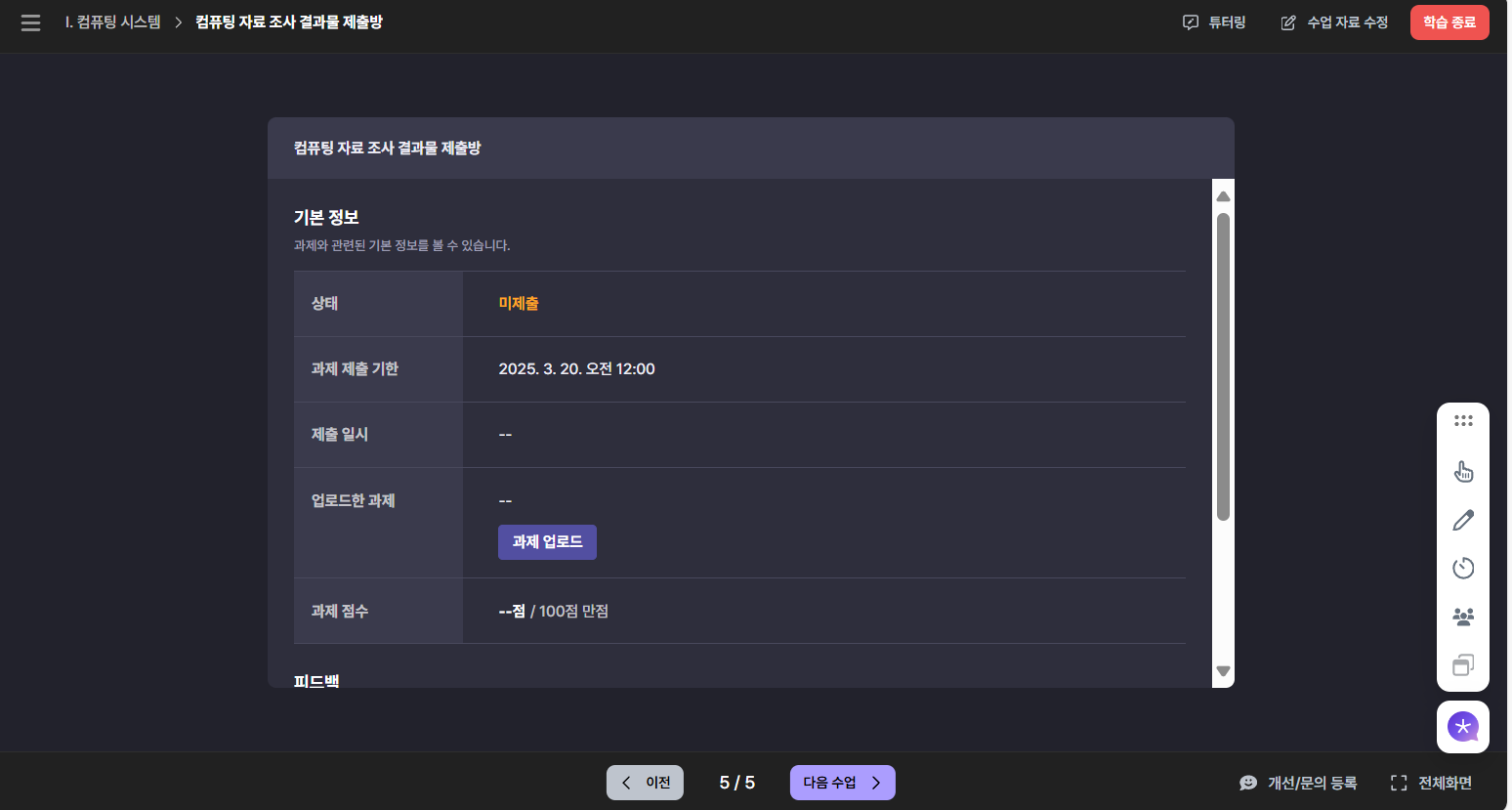
❓학습 현황을 엑셀을 통해 전체적으로 확인하는 기능이 있나요?
💡학습 대시보드 의 학급 리포트 버튼을 통해 학생들의 학습 현황을 엑셀로 확인할 수 있습니다.
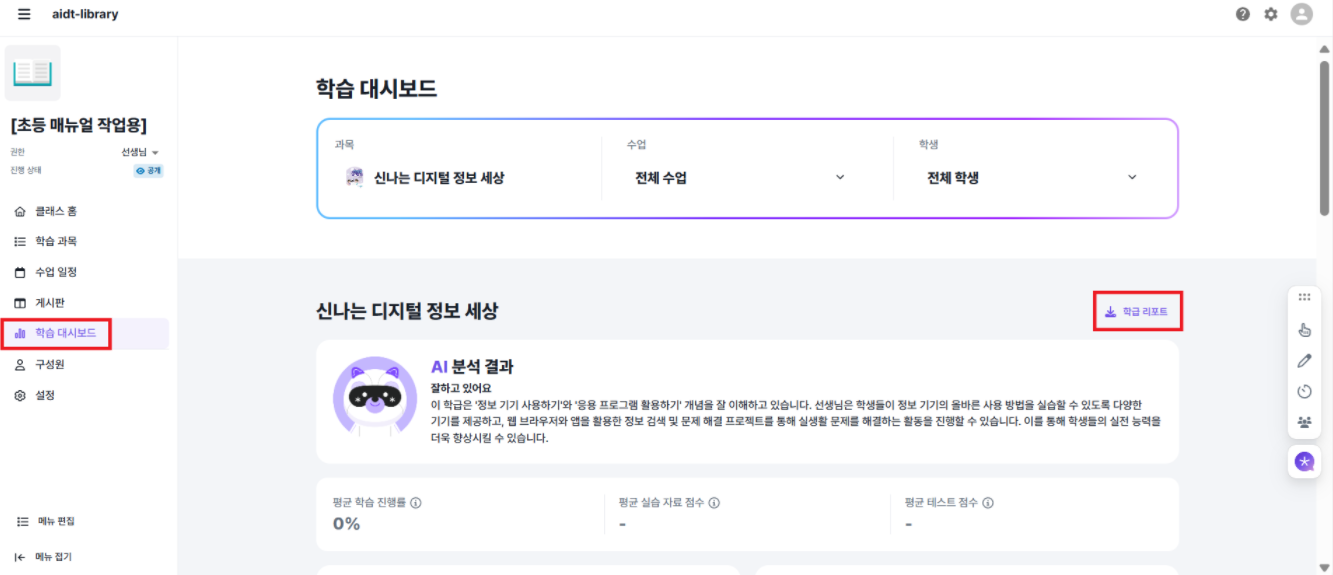
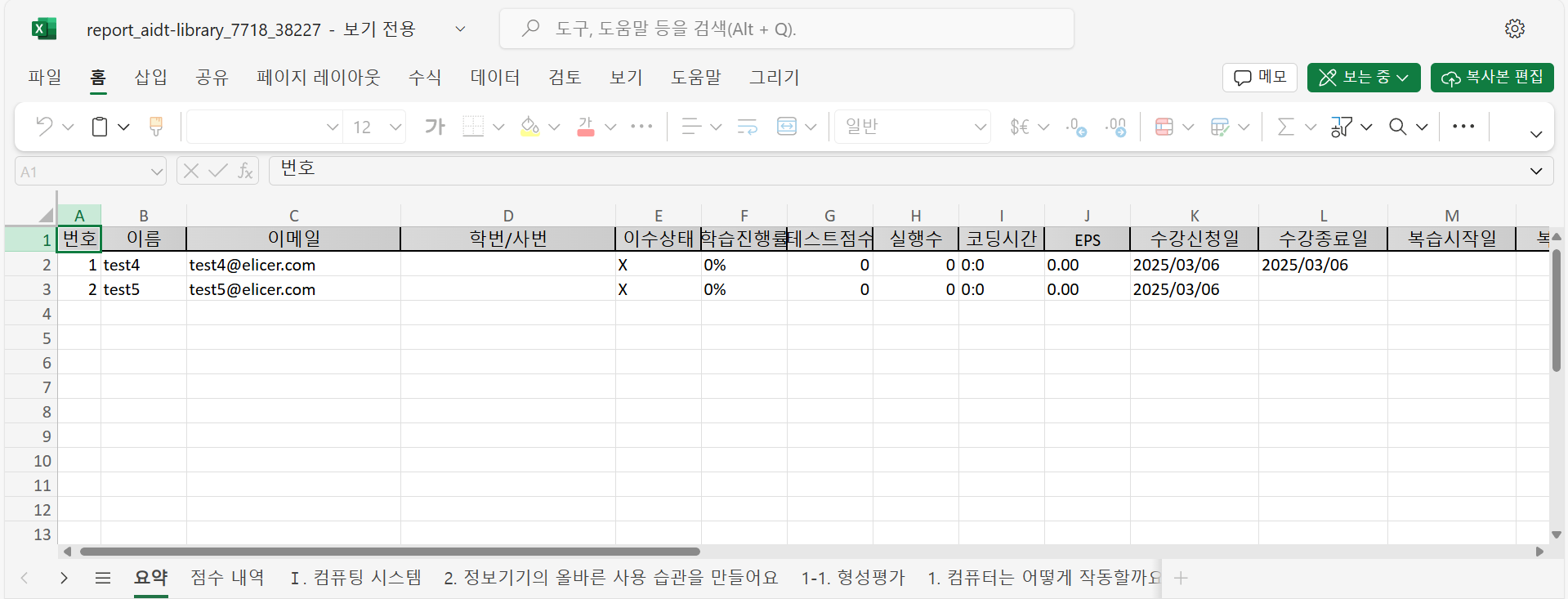
❓수업 일정에서 일정을 만들면 학생에게도 함께 공유되어 보이나요?
💡네, 학생들에게도 보입니다. 수업 일정을 만들 때 과목을 연결하면 학생들이 편하게 해당 단원으로 바로 이동할 수 있습니다.
❓이미 완성된 퀴즈를 수정할 수 있나요?
💡네, 퀴즈를 비공개로 바꾼 상태에서 수업 자료 수정 버튼을 통해 수정할 수 있습니다.
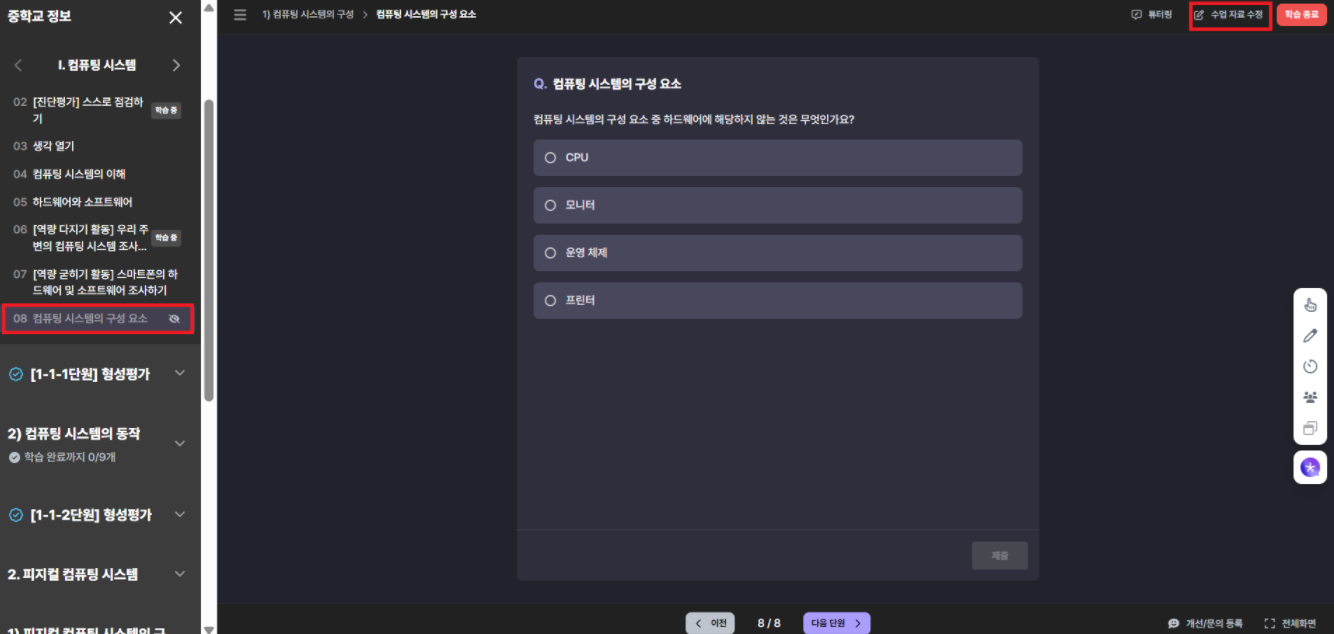
❓툴바가 화면을 가려서 내용이 잘 보이지 않아요
💡점 6개 아이콘을 드래그하면 툴바를 위아래로 움직일 수 있습니다.
또는 부등호 모양의 버튼을 클릭해 툴바를 작게접을 수 있습니다.

❓학생들이 재시험을 볼 수 있도록 설정할 수 있나요?
💡학습 대시보드의 ‘단원’에서 평가 콘텐츠를 선택한 후 학생 옆 체크박스를 활성화하면 일괄선택이 가능하고, 특정 학생 옆 체크박스를 활성화하면 특정 학생만 재응시를 하도록 할 수도 있습니다.
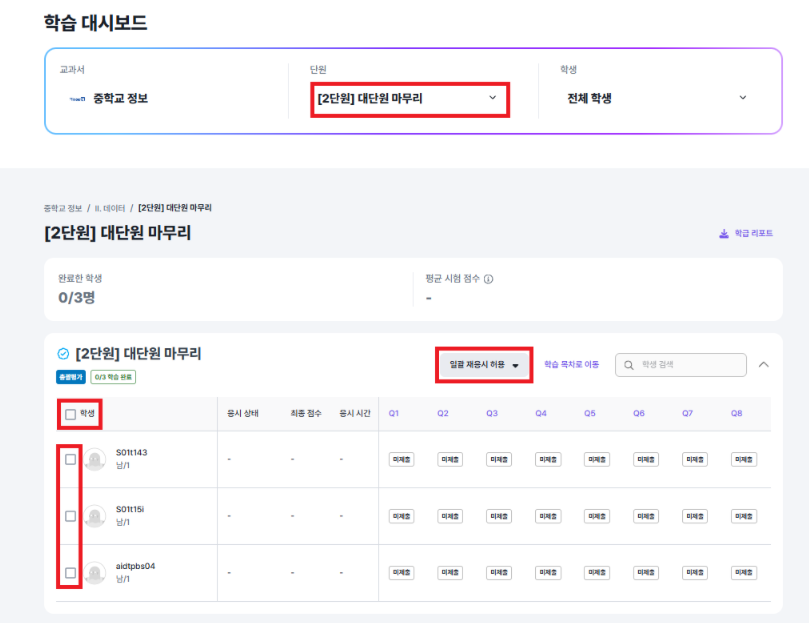
❓커뮤니티의 AI 퀴즈 버튼이 뜰 때도 있고 안 뜰 때도 있어요
💡화면 좌측에 있는 '학습 과목' 페이지를 클릭한 상태에서만 AI 퀴즈를 이용할 수 있습니다.
❓다른 클래스에는 어떻게 들어가나요?
💡화면 좌측 맨 위에 있는 직선 3개 버튼을 눌러서 '내 클래스'로 이동하면 됩니다.
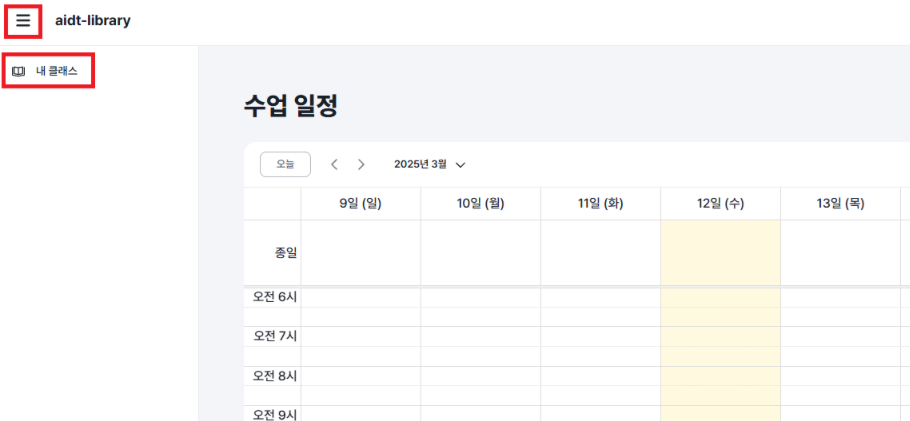
❓퀴즈의 학습 목표 점수를 설정하는 창이 뜨지 않아요
💡설정 의 사용 기능 에서 ‘학습 목표 설정’ 체크박스를 활성화 한 후에 학습 목표 설정 기능을 이용할 수 있습니다.
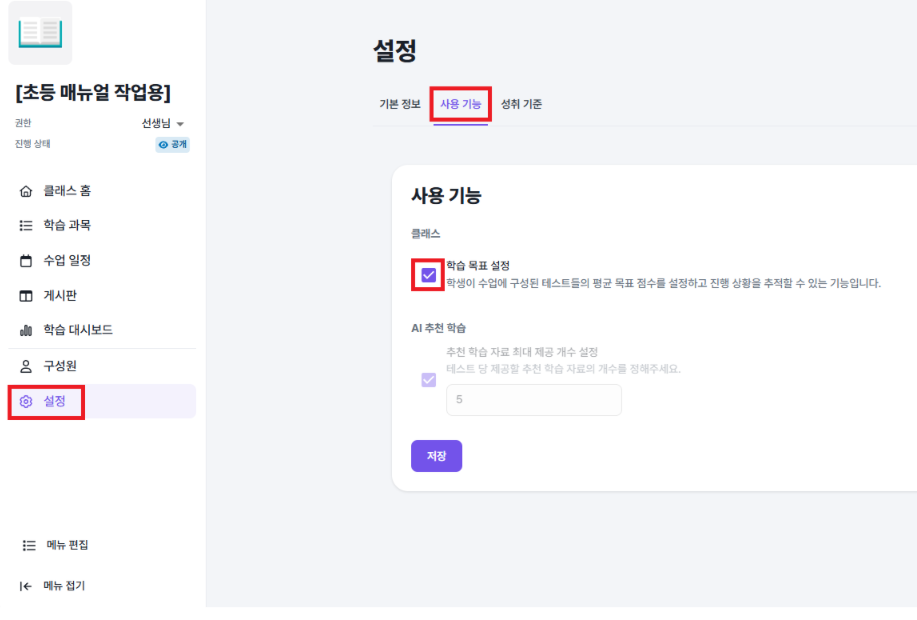
❓수업 일정에서 달력이 일주일 단위로 표시되는데 월 단위로 표시되도록 바꾸고 싶어요
💡우측 상단의 드롭다운 버튼을 통해 달력 종류를 변경할 수 있습니다.
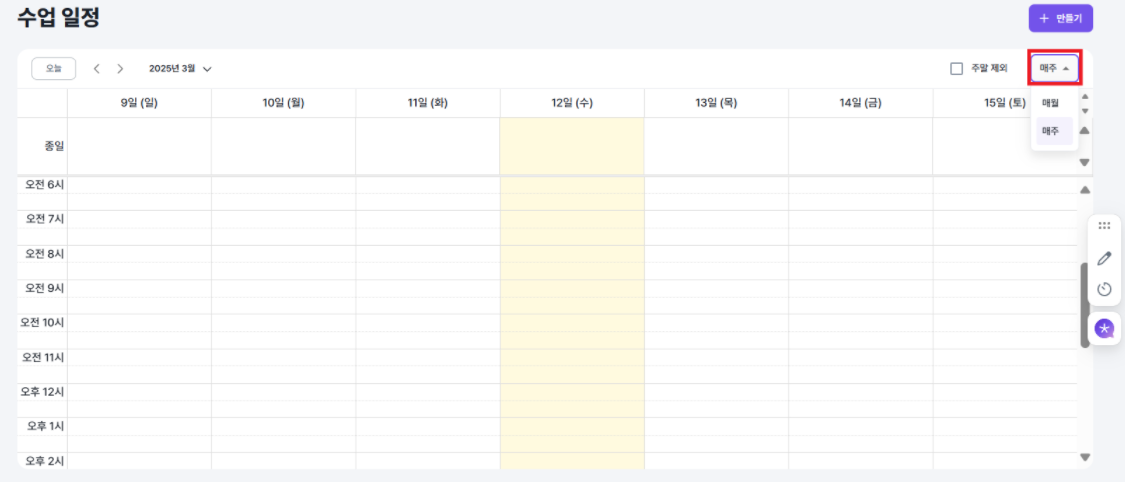
❓수업 일정을 만들려는데 시간을 선택하는 곳이 뜨지 않아요
💡수업 일정 팝업창에서 ‘종일’ 토글을 해제해야 시간을 선택할 수 있습니다. 또는 주간 달력으로 표시된 상태에서 시간대의 위치를 직접 클릭해 시간을 설정할 수 있습니다.
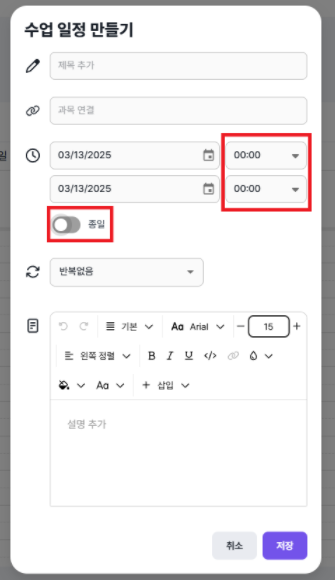
❓튜터링 기능에 대해 더 자세히 알고 싶어요
💡튜터링 기능을 통해 학생이 학습 활동을 하면 선생님이 학생의 AIDT 화면을 확인하고 피드백을 줄 수 있습니다.
▶️ 텍스트 입력 활동 관련 튜터링
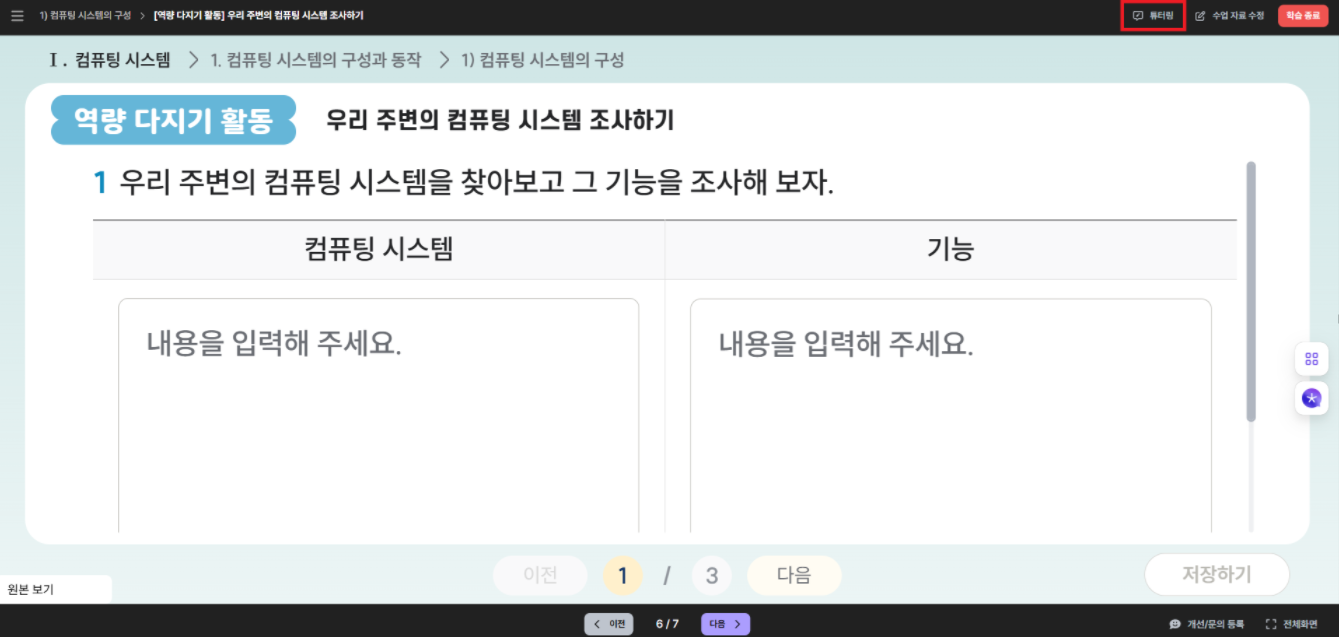
- 학습 자료에 접속한 상태로 우측 상단의
튜터링버튼을 클릭해 튜터링 기능을 이용할 수 있습니다.
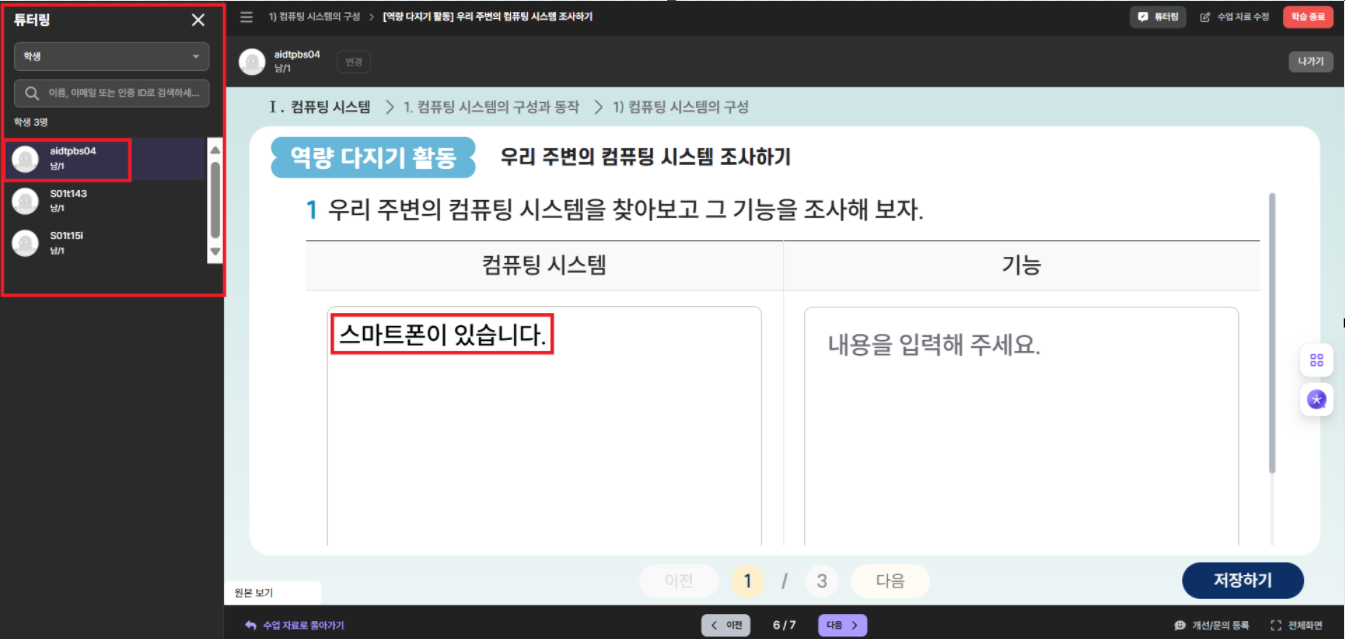
- 화면 좌측에 튜터링 관련 창이 생성됩니다.
- 특정 학생을 클릭하면 해당 페이지에 학생이 작성한 답안을 바로 확인할 수 있습니다.
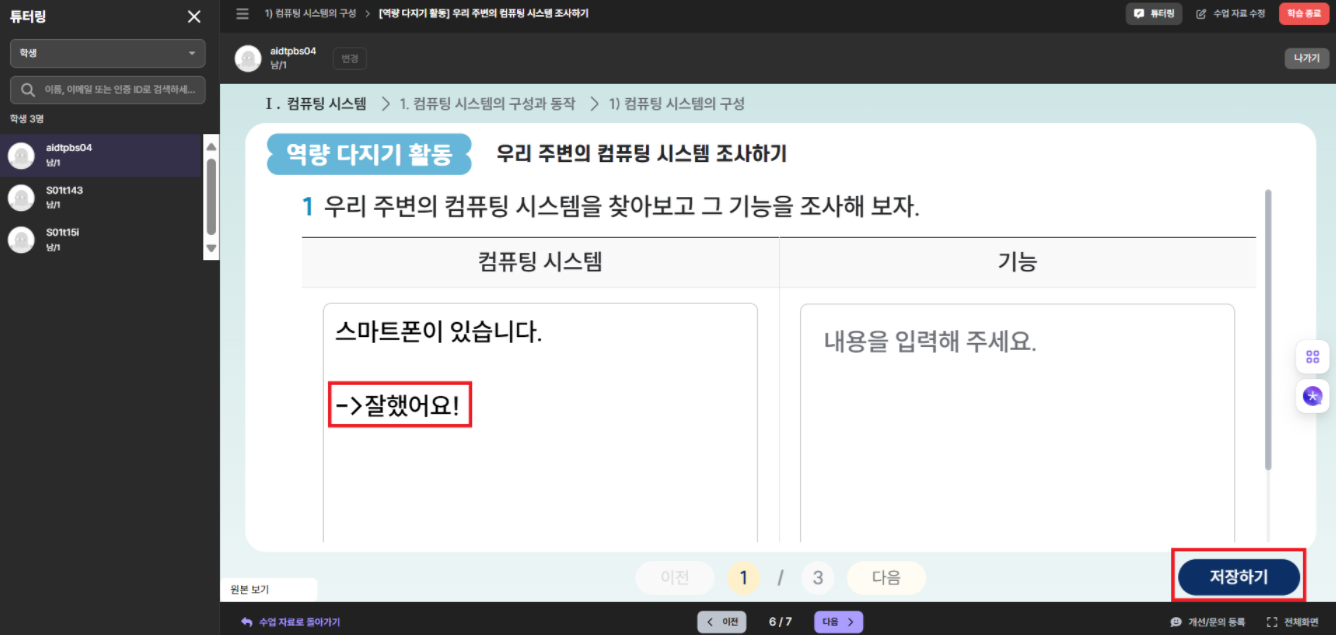
- 학생의 답안란에 선생님께서 적고 싶은 텍스트를 입력한 후 저장 버튼을 누르면 내용이 저장됩니다.
- 학생은 학습 자료에서 선생님이 적어두신 내용을 확인할 수 있습니다.
▶️ 프로그래밍 활동 관련 튜터링
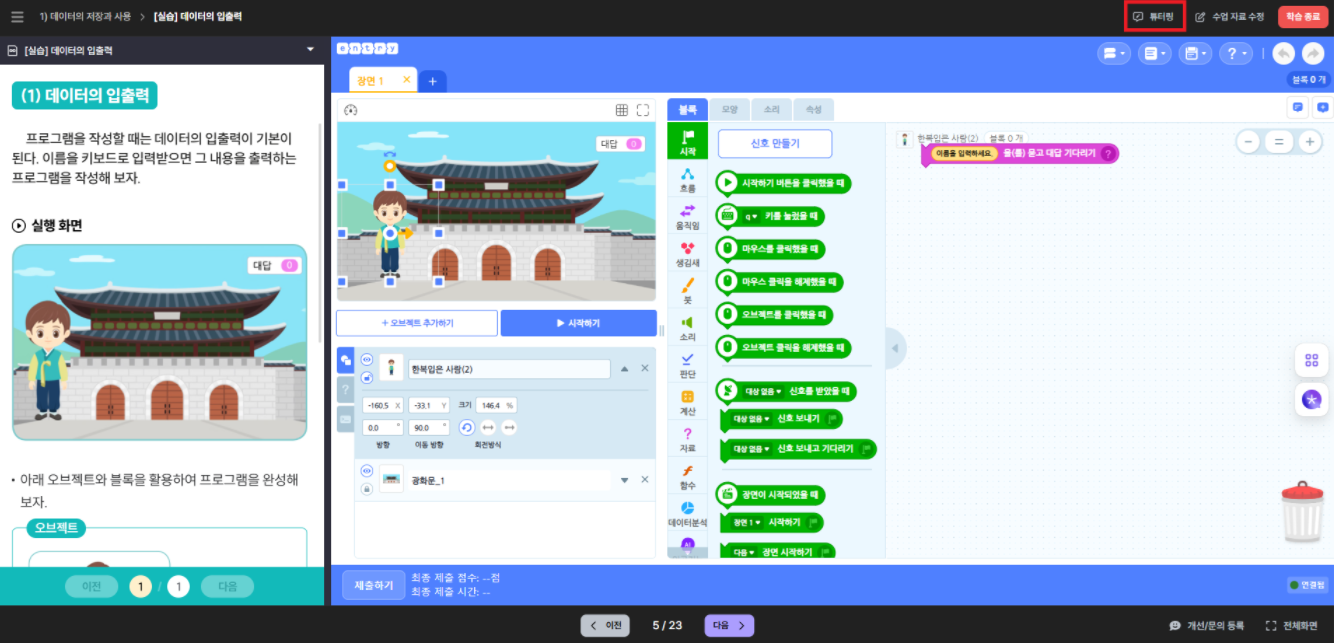
- 학습 자료에 접속한 상태로 우측 상단의
튜터링버튼을 클릭해 튜터링 기능을 이용할 수 있습니다.
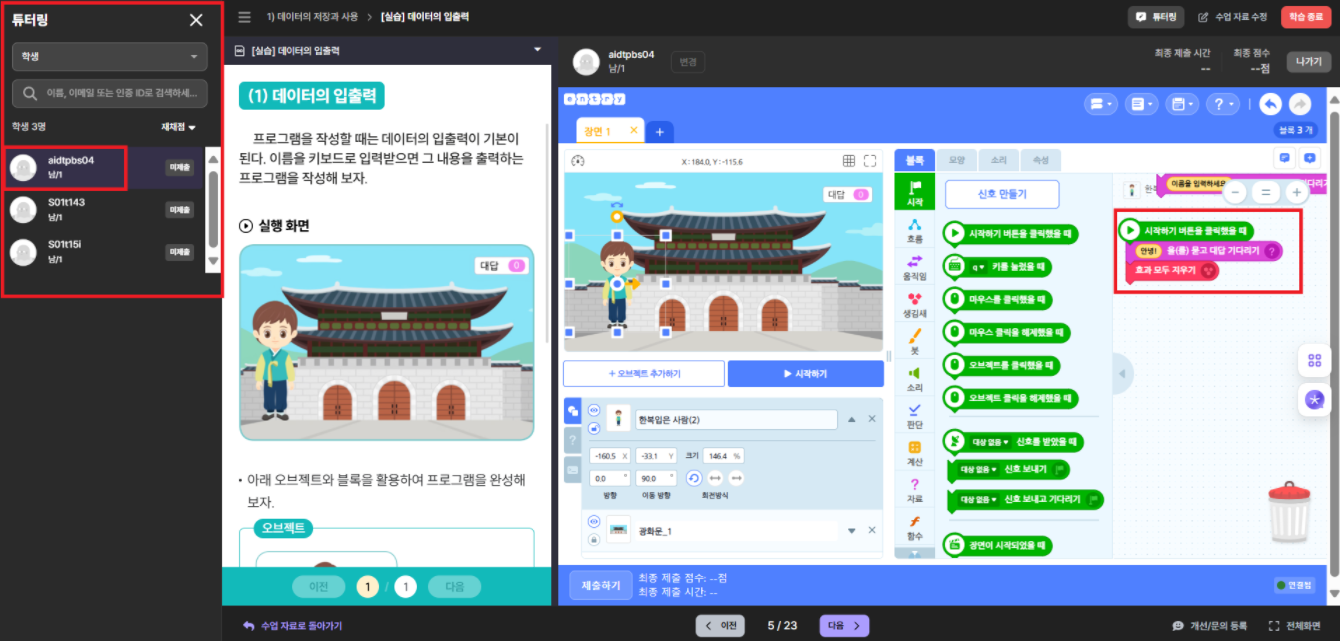
- 화면 좌측에 튜터링 관련 창이 생성됩니다.
- 특정 학생을 클릭하면 해당 페이지에 학생이 작성한 코드를 바로 확인할 수 있습니다.
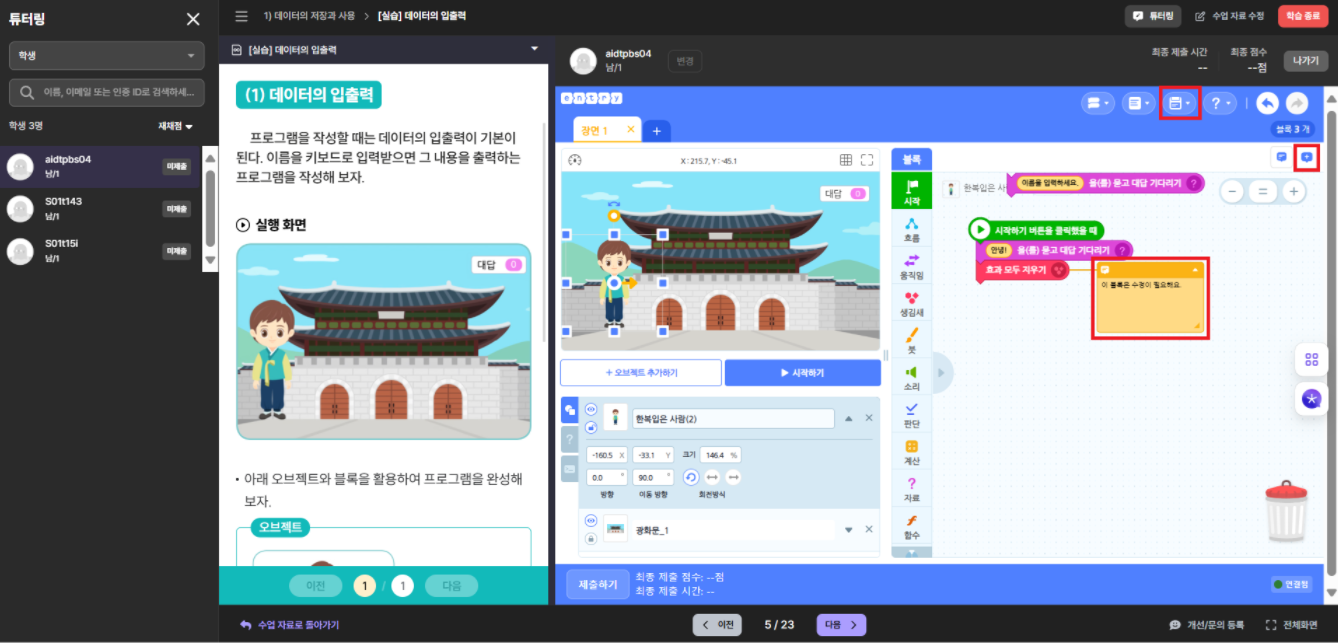
메모 추가하기버튼을 클릭해 학생의 답안란에 선생님께서 적고 싶은 내용을 메모에 입력한 후 저장 버튼을 누르면 메모가 저장됩니다.- 학생은 학습 자료에서 선생님이 추가하신 메모를 확인할 수 있습니다.
❓테스트를 시작하기 전에 학습 목표 점수 설정 기능이 나올 때도 있고 안 나올 때도 있어요
💡학습 목표 설정은 각 대단원마다 한 개의 목표 점수를 설정할 수 있습니다. 이와 관련하여 각 대단원에 포함된 여러 개의 테스트 중 처음으로 실시하려는 테스트를 진행하기 직전에만 목표 점수를 설정할 수 있습니다.